Mobile Link とTCP/IP のKeep-Alive |
 |
|
Mobile Link のTCP/IP ベースの通信ストリームには、"keep_alive"オプションが用意されています。 ・ Ti はアイドル時間のスレッショルドです。この時間以上アイドルになっている接続は、活性チェックの候補となります。活性チェックを設定する際は、接続がアイドル状態のときに、実際にチェックが開始されるまで待機するアイドル時間のスレッショルド(Ti)を選択して設定することが重要です。その他のパラメータは、通常は変更する必要はありません。 アイドルのスレッショルドの選択 Ti の選択は、特にネットワーク特性などの運用形態によって異なります。通常は、活性チェックのパケットがネットワークのパフォーマンスに影響を与えない程度に、間隔をかなり短めに設定します。LAN ベースの運用形態では、間隔を短めに設定することが可能です。ワイヤレスまたはモデム・ベースのネットワークなどの低速なネットワークでは、間隔を長めに設定する必要があります。 それでは、間隔はどの程度の長さに設定したらよいでしょうか? 接続の切断は時を選ばずに発生しますが、ここで関係する同期接続の遅延では2 つの遅延が予想されます。1 つ目は、クライアントがアップロードを認められるまで待機する遅延です。2 つ目は、クライアントがダウンロードを適用して受信確認を送信するまでサーバが待機する遅延です。この2 つ目の遅延のほうが、1 つ目の遅延よりも長い傾向があります。適用するデータの量を等しくした場合、通常は非常に高速なハードウェア上で動作するサーバの方が、デスクトップやノートパソコン、または携帯/内蔵型デバイスであるクライアントよりもアップロードを高速に処理します。 これらの遅延の間は、ネットワーク・トラフィックは予想されないため、接続はアイドル状態となります。つまり、遅延が十分に長いと動作チェックが行われることになります。そのため、これらの遅延の予想される長さが分かっている場合は、間隔を2 倍または3 倍くらい長めに設定する必要があります。 また、運用形態が、定期的に繰り返し実行される同期接続に依存している場合は、間隔を次の同期接続が試行される前に接続の切断を検出できる値に設定するとよいでしょう。 間隔を選択するには、同期接続の際に自然に発生する遅延を含めた、同期接続の平均時間を正確に分析することが必要です。平均時間を特定するには、1 つの同期接続の時間だけでは不十分です。可能であれば、現在の運用形態を可能な限りにシミュレートできる環境で、同じサーバに対して複数のクライアントが同時に同期する条件に基づいて、これらの間隔の値を決める必要があります。ただし、この点についてはあまり強調できません。 間隔をどの程度の長さに設定したらよいか理解したら、さまざまなオペレーティング・システムで間隔をどのように設定できるのか調べてみましょう。Mobile Link サーバのすべてのプラットフォームを取り上げて説明します。 Windows でアイドルのスレッショルドを設定する方法 Windows のデフォルト設定は次のとおりです。 Ti = 2 時間 Nm = 5 Td = 5 秒 Windows は、システムワイドなレジストリ設定に基づいて、マシン全体に対する単一のチェック間隔を設定します。さらに不都合なのは、デフォルトでは接続の切断をチェックするまで2時間も待機することです。通常、これは敏速な活性チェックには不向きです。 重要:この設定は、どのような値を選択してもすべてのアプリケーションで共有され、同じマシン上で実行されている他のプログラムに悪影響を与えないようになっています。Adaptive Server Anywhere (SQL Anywhere) の将来のリリースでは、他のアプリケーションに影響を与えずにkeep-alive の動作をコントロールできるようになる予定です。 Windows 95/98 以下に示すいくつかのレジストリ・エントリは、まだ登録されていない可能性があり、これらのいくつかを作成する必要があるかもしれません。修正が終わったら、新しい設定を有効にするためにマシンを再起動する必要があります。 警告:レジストリの修正は危険を伴います。レジストリの修正は自己責任で行ってください。 Ti のレジストリ・エントリは、ミリ秒単位のDWORD 値です。 \HKEY_LOCAL_MACHINE \System \CurrentControlSet \Services \VxD \MSTCP \KeepAliveTime Nm のレジストリ・エントリは、文字列の値です。 \HKEY_LOCAL_MACHINE \System \CurrentControlSet \Services \VxD \MSTCP \MaxDataRetries Td のレジストリ・エントリは、ミリ秒単位のDWORD 値です。 \HKEY_LOCAL_MACHINE \System \CurrentControlSet \Services \VxD \MSTCP \KeepAliveInterval Windows NT/2000 以下に示すいくつかのレジストリ・エントリは、まだ登録されていない可能性があり、これらのいくつかを作成する必要があるかもしれません。修正が終わったら、新しい設定を有効にするためにマシンを再起動する必要があります。 警告:レジストリの修正は危険を伴います。レジストリの修正は自己の責任で行ってください。 Ti のレジストリ・エントリは、ミリ秒単位のDWORD 値です。 \HKEY_LOCAL_MACHINE \System \CurrentControlSet \Services \Tcpip \Parameters \KeepAliveTime Nm のレジストリ・エントリは、文字列の値です。 \HKEY_LOCAL_MACHINE \System \CurrentControlSet \Services \Tcpip \Parameters \MaxDataRetries Td のレジストリ・エントリは、ミリ秒単位のDWORD 値です。 \HKEY_LOCAL_MACHINE \System \CurrentControlSet \Services \Tcpip \Parameters \KeepAliveInterval Sun Solaris で活性チェックの間隔を設定する方法 ndd ユーティリティを使用して、tcp_keepalive_interval (Ti)をミリ秒単位で設定します。次のように指定すると、値がデフォルトの2 時間に設定されます。 ndd -set /dev/tcp tcp_keepalive_interval 7200000 現在の値は次のようにして調査できます。 ndd -get /dev/tcp tcp_keepalive_interval この値を設定するには、適切なパーミッション(root が適当)が必要です。詳細はシステム管理者にご相談ください。 Linux で活性チェックの間隔を設定する方法 システム・パラメータを設定するには、sysctl 関数を使用するプログラムを記述するかユーティリティを探す必要があります。詳細は長くなるためここでは省略しますが、関連するパラメータは、ミリ秒単位のtcp_keepalive_time (Ti)、およびtcp_keepalive_probes (Nm)です。 出典 - The Microsoft Developers Network (MSDN), October 2000. - Sybase Technical News, Volume 7, Number 8, August 1998 (from ISUG): http://www.isug.com/Sybase_FAQ/ASE/Section10/5/Q10.5.8.htm |
Copyright 2008 iAnywhere Solutions, Inc. |